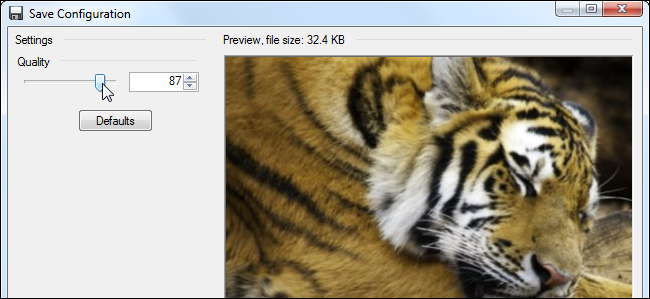IPhone și iPad-ul Apple fac acum fotografii înFormatul de imagine HEIF și aceste fotografii au extensia de fișier .HEIC. Windows nu acceptă în mod original fișierele HEIC, dar există o modalitate de a le vizualiza oricum - sau de a le converti în JPEG-uri standard.
Windows 10 (actualizare aprilie 2018)

Actualizarea din aprilie 2018 a Windows 10 facilitează instalarea asistenței pentru fișierele HEIC.
Dacă ați făcut upgrade la această versiune a Windows 10, puteți face dublu clic pe un fișier HEIC pentru a deschide aplicația Fotografii. Faceți clic pe linkul „Descărcați codec-urile din magazinul Microsoft” din aplicația Fotografii.

Aplicația Magazin se va deschide la pagina Extensii de imagine HEIF. Faceți clic pe butonul „Obține” pentru a descărca și instala codecurile gratuite pe computer.
Acum puteți deschide fișiere HEIC ca orice altă imagine - faceți dublu clic pe ele și se vor deschide în aplicația Fotografii. Windows va afișa, de asemenea, miniaturi ale imaginilor HEIC în File Explorer.

Cum să deschideți fișierele HEIC pe Windows

LEGATE DE: Ce este formatul de imagine HEIF (sau HEIC)?
În loc să încurci cu instrumente de conversie, noivă recomandăm să descărcați și să instalați CopyTrans HEIC pentru Windows. Acest instrument adaugă suport pentru imaginile HEIC la Windows. Veți vedea miniaturi pentru fișierele HEIC din Exploratorul de fișiere pe Windows 10 (sau Windows Explorer pe Windows 7) și se vor deschide în Windows Photo Viewer standard. Cu acest instrument instalat, veți putea, de asemenea, să introduceți fișiere HEIC direct în aplicațiile Microsoft Office.
În timp ce trebuie să instalați acest terțsoftware pentru a vizualiza fișiere HEIC, nu se pare că ulterior utilizați o aplicație terță parte. Este ca și cum Windows a acceptat întotdeauna aceste imagini: faceți dublu clic pe un fișier .HEIC pentru ao deschide.
Dacă nu vedeți miniaturile după instalarea acestui software, este posibil să fiți nevoit să reporniți computerul sau cel puțin să vă deconectați și să vă conectați.
Acest instrument vă permite, de asemenea, să faceți clic dreapta pe.Fișier HEIC și selectați „Convertiți în JPEG” pentru a-l converti într-un fișier JPEG. Faceți clic pe această opțiune și veți primi o versiune .JPEG a imaginii plasată automat în același dosar.
Fișierele JPEG sunt mai acceptate pe scară largă, astfel încât vă permite să partajați acea imagine HEIC cu altcineva sau să o importați într-o aplicație care acceptă imagini JPEG, dar nu fișiere HEIC.

Cum se convertesc fișierele HEIC în JPEG
Dacă nu doriți să instalați niciun software, puteți utiliza întotdeauna un instrument de conversie online. Încărcați fișierul .HEIC și veți putea descărca un .JPEG.
Avertizare: În timp ce site-ul de mai jos a funcționat perfectpentru noi, vă recomandăm cu încredere să încărcați fotografii private (sau documente sau videoclipuri) pe instrumente online pentru conversie. Dacă fotografia are conținut sensibil, cel mai bine este să o lăsați pe computer. Pe de altă parte, dacă fotografia nu ar fi interesantă pentru nimeni, dar nu există nicio preocupare cu încărcarea ei pe un serviciu online. Aceasta este o recomandare generală cu orice tip de fișier. De exemplu, vă recomandăm să nu încărcați PDF-uri cu date financiare sau comerciale sensibile din ele la serviciile de conversie PDF.
Dacă doriți doar să faceți o conversie rapidă, accesați heictojpg.com și încărcați până la 50 de fotografii simultan. Puteți trage și plasa unul sau mai multe fișiere HEIC de pe computer pe pagina web.
Site-ul va converti acele fișiere în JPEG pentru dvs. și puteți descărca fișierele JPG rezultate din pagină.

În viitor, sperăm că mai multe aplicații, inclusiv Adobe Photoshop, vor câștiga suport pentru imagini HEIF și fișiere HEIC. Deocamdată, va trebui să vă bazați pe instrumentele terților.